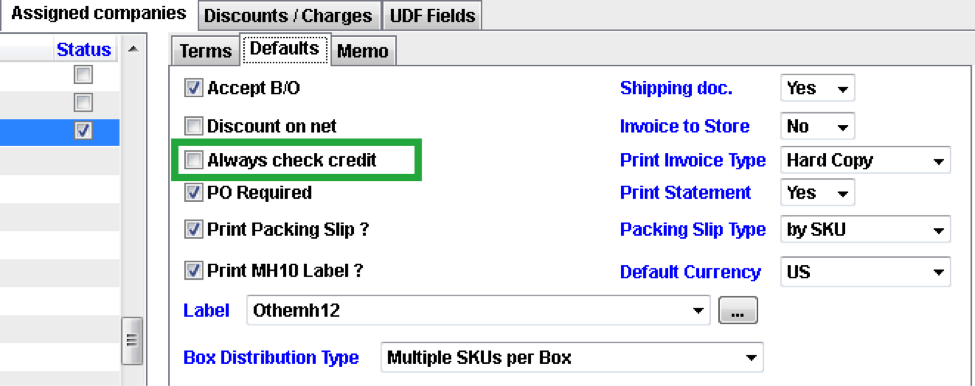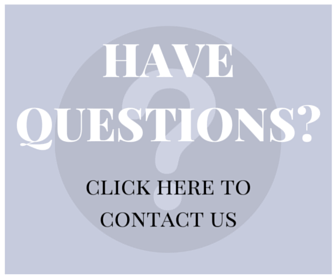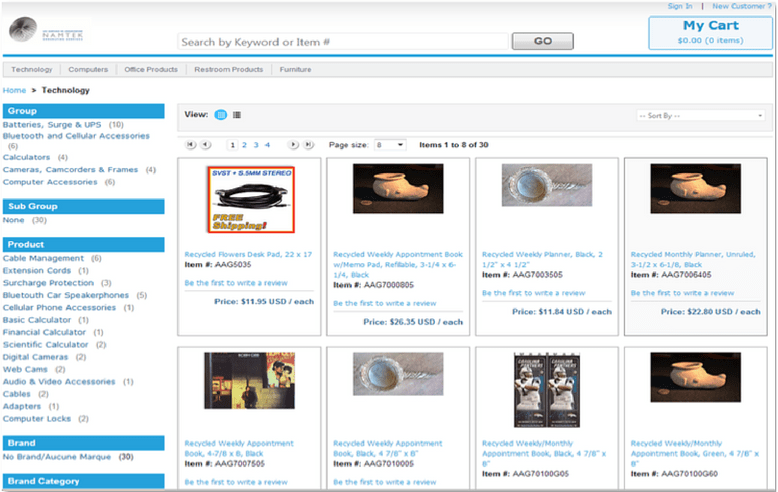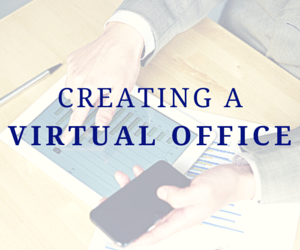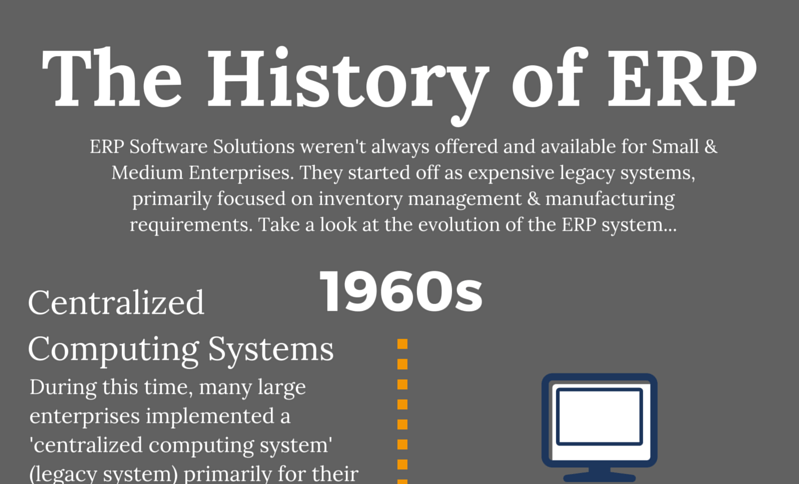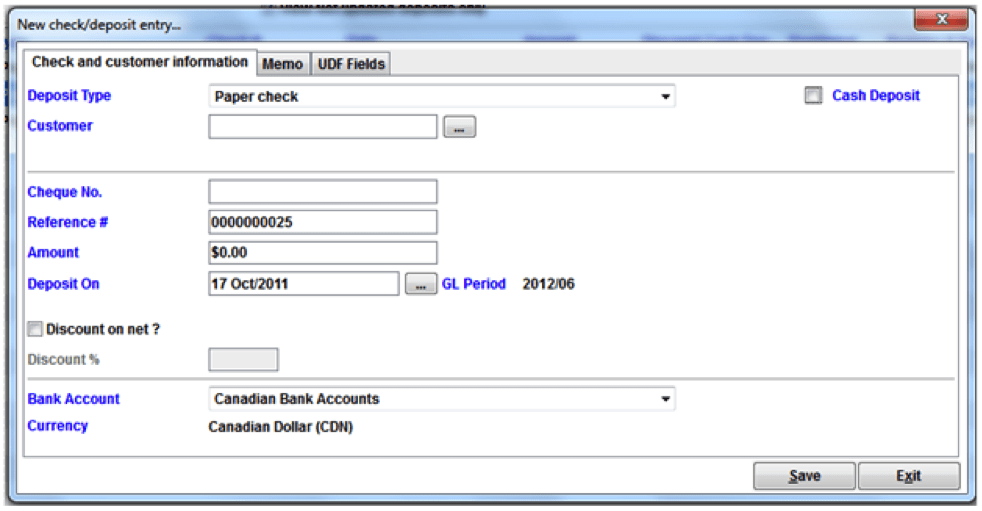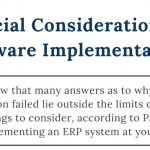Le processus de vérification du crédit d’ErpWizard [How To]
Last Updated on juillet 4, 2023 by Tatyana Vandich
Dans
ErpWizard
le système de gestion ERP entièrement intégré de NAMTEK, il existe un mécanisme automatisé permettant aux utilisateurs de vérifier les ventes et les limites de crédit des clients. La limite de crédit d’un client est vérifiée chaque fois qu’une commande de vente est poussée vers le processus Pick/Pack, uniquement SI l’utilisateur final avait préalablement configuré une limite de crédit pour ce client.
Dans le billet d’aujourd’hui, je vous guiderai à travers tout le processus de vérification du crédit dans ErpWizard…
1. Configurer ErpWizard pour qu’il vérifie toujours le crédit d’un client.
- Dans le profil du client, allez dans le bureau de facturation(ou bureau payeur).
- Cliquez avec le bouton droit de la souris sur Modifier, puis passez à l’onglet intitulé Sociétés assignées.
- Étant donné que les utilisateurs finaux peuvent configurer leurs nombreuses sociétés différemment, il est important de localiser la bonne société pour laquelle vous souhaitez activer la vérification du crédit client.
- Cliquez sur l’onglet « Défauts« .
- Assurez-vous que le drapeau « Toujours vérifier le crédit » est coché.
Remarque : Si ce drapeau est grisé (éteint), cela signifie que vous avez choisi soit une société inactive, soit un magasin/DC et NON la facture au bureau.
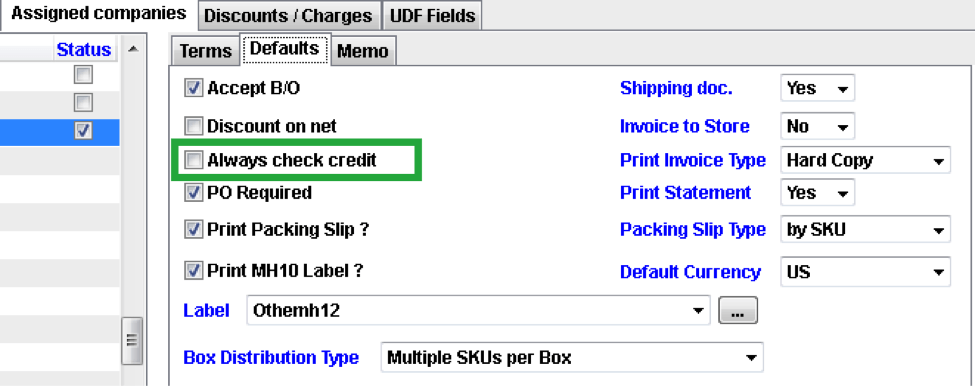
2. Attribuer une limite de crédit à un client spécifique
Dans la même session(Maintenance du client), allez dans l’onglet intitulé « Conditions« . Il y a (2) champs relatifs au crédit dans cet onglet :
- Limite de crédit : l’utilisateur final peut fixer un montant monétaire pour le crédit spécifique à ce client.
- Retenir les commandes pour des raisons de crédit : quel que soit le crédit attribué, cette option forcera le maintien de TOUTES les commandes ouvertes pour ce client.
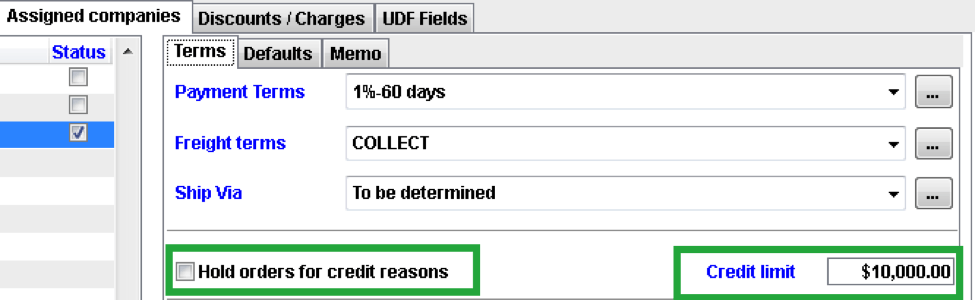
3. Fixer un HOLD sur les commandes en raison de la limite de crédit.
Il y a plusieurs façons pour un utilisateur final, qui dispose des autorisations appropriées, de mettre un client et toutes ses commandes en « attente de crédit » :
1. Allez dans le profil du client, localisez le bureau de facturation (siège social), cliquez sur Sociétés attribuées et allez dans Conditions. À partir de là, cliquez sur la case à cocher « Retenir les commandes pour des raisons de crédit« . Si vous cochez cette case, TOUTES les commandes en cours(pas encore expédiées) seront mises en attente de crédit. Ils ne peuvent pas être expédiés tant qu’ils ne sont pas libérés de la retenue de crédit.
Le fait de décocher le drapeau libérera TOUS les ordres de la mise en attente.
2. ErpWizard dispose également d’une procédure automatique et intégrée pour vérifier le crédit des clients. Ce processus de vérification est activé au moment où une commande est poussée vers le processus de prélèvement et d’emballage. Si le montant total dû est supérieur ou égal à la limite de crédit fixée dans le profil du client, la commande sera mise en attente et ne pourra pas être traitée (prélèvement et emballage).
Comment le moteur d’ErpWizard sait-il si un client a dépassé sa limite de crédit ?
Le moteur suit une formule très simple :
1 – Il calcule la valeur ($) de toutes les commandes ouvertes en cours (NON expédiées) pour ce client, en excluant la commande en cours de traitement.
2 – Il calcule la valeur ($) des créances impayées.
3 – Il ajoutera les deux valeurs ci-dessus AVEC la valeur de l’ordre en cours.
4 – Si la valeur monétaire TOTALE ($) est SUPÉRIEURE ou ÉGALE à la limite de crédit fixée dans le profil du client, la commande sera automatiquement mise en attente.
4. Libérer les commandes de la retenue de crédit
- Allez dans le menu sous Ventes et traitement (à condition d’avoir les bonnes autorisations)
- Exécutez le programme « Lancement/maintien des commandes client« .
- Sur cet écran, il y a deux (2) champs permettant d’établir une fourchette pour les commandes – Fourchette pour les commandes et Définir la mise en attente.
- Le champ » Set Hold » est la valeur que vous devez définir.
- Vous pouvez étiqueter la ou les commandes que vous souhaitez lancer.
- Une fois cela fait, cliquez avec le bouton droit de la souris et sélectionnez « Hold/Release Orders« . Le moteur sera soit :
- Libérer les ordres étiquetés dans le cas où la valeur « Set Hold » a été définie sur
Pas de mise en attente
- Libérer les ordres étiquetés dans le cas où la valeur « Set Hold » a été définie sur
OU
- Maintenir d’autres ordres marqués si la valeur dans « Set Hold » est de maintenir pour le crédit.